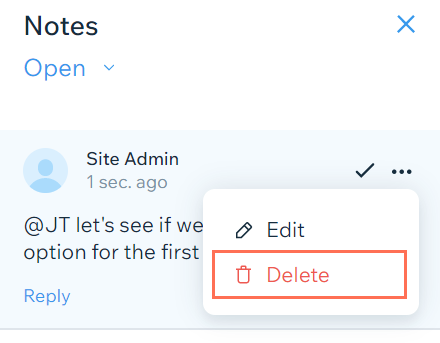Wix Blog: Yazılarınıza Not Ekleme
5 dk.
Bu makalede
- Bir yazıya not ekleme
- Notta yazarlardan bahsetme özelliğini kullanma
- Bir notu yanıtlama
- Bir notu çözümleme
- Bir notu düzenleme
- Bir notu silme
Sitenizin kontrol panelindeki yazı oluşturucusundan blog yazılarına notlar ekleyebilirsiniz. Notlar, yazıda ihtiyaç duyulabilecek değişiklikler için kendinize veya blogunuzun yazarlarına hatırlatıcılar bırakmak için pratik bir yoludur.
Örneğin, birden çok yazar birlikte bir yazı oluşturmak için çalışırken bir yazıya not ekleyebilirsiniz.
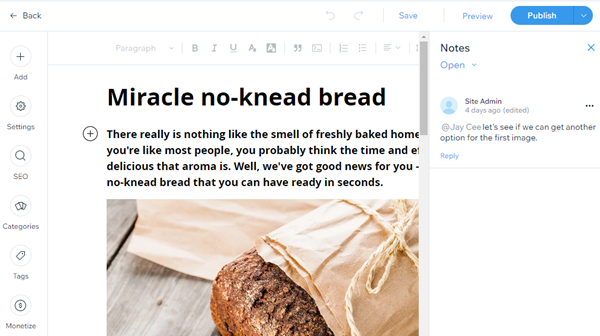
Bir yazıya not ekleme
Blogunuza erişimi olan herhangi bir yazar veya editör, yazılarınıza notlar ekleyebilir. Ayrıca bir yayına istediğiniz sayıda not ekleyebilirsiniz.
Bir not eklemek için:
- Sitenizin kontrol panelinde Blog sekmesine gidin.
- Not eklemek istediğiniz yazıyı seçin.
- Yazının sağ üst köşesindeki Notlar'a tıklayın.

- Notlar panelinin sağ alt köşesinden notunuzu girin.
İpucu: Yazarın ismiyle birlikte "@" sembolünü kullanarak, yazarlardan bahsedin. Örneğin: @Ahmet Demir Yazarlardan bahsetme hakkında daha fazla bilgi edinin - Ekle seçeneğine tıklayın.
Notta yazarlardan bahsetme özelliğini kullanma
Notlarınızdan yazarlardan ve editörlerden bahsederek yorumunuzla ilgili bir bildirim almalarını sağlayabilirsiniz. Bir yazıya erişimi olan herkes bahsetme özelliğini kullanabilir.
Not:
Yalnızca Editör izinleri bulunan yazarlardan veya yazının sahibi olan yazarlardan bahsetmek mümkündür.
Bahsetme özelliğini kullanmak için:
- Sitenizin kontrol panelinde Blog sekmesine gidin.
- Birinden bahsetmek istediğiniz yazıyı seçin.
- Yazının sağ üst köşesindeki Notlar'a tıklayın.

- Yeni bir not ekleyin veya mevcut bir notu düzenleyin
- @ simgesini ve ardından bahsetmek istediğiniz kişinin adını yazın, ör. "@Ahmet Demir".
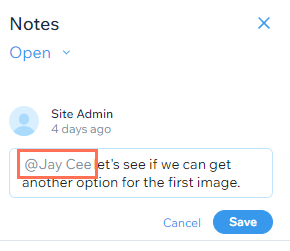
- Kaydet'e tıklayın.
Bir notu yanıtlama
Bir yazıdaki notta biri sizden bahsettiğinde, bir e-posta bildirimi alırsınız. Notu Görüntüle'ye tıklayarak notun bulunduğu yazıya gidebilirsiniz.
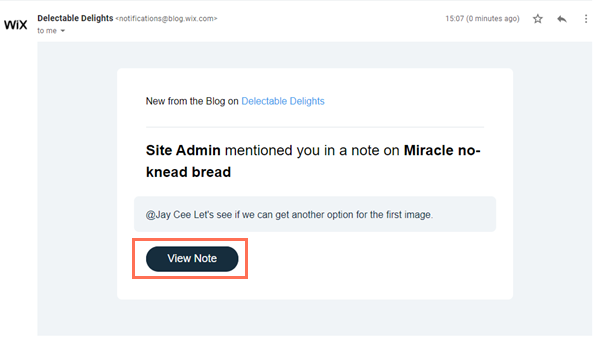
Bir notu yanıtlamak için:
- E-posta bildiriminde Notu Görüntüle'ye tıklayın.
- Yazının sağ üst köşesindeki Notlar'a tıklayın.

- Yanıtlamak istediğiniz notun altındaki Yanıtla seçeneğine tıklayın.
- Yanıtınızı girin.
- Yanıtla'ya tıklayın.
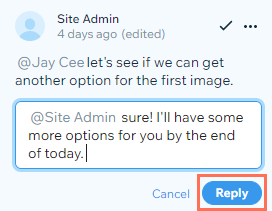
Bir notu çözümleme
Siz veya ortak çalışanlarınız bir notla işiniz bittiğinde çözebilirsiniz. Örneğin, bir editör, bir yazıdaki bir görüntüyü değiştirmek üzerine notta sizden bahsettiyse, görüntüyü değiştirdikten sonra yorumu çözümlenmiş olarak işaretleyebilirsiniz.
Çözümlenmiş notlar Çözümlenenler sekmesine taşınır ve artık Açık sekmesinde görünmez.
Bir notu çözümlemek için:
- Sitenizin kontrol panelinde Blog sekmesine gidin.
- Çözümlemek istediğiniz notun bulunduğu yazıyı seçin.
- Yazının sağ üst köşesindeki Notlar'a tıklayın.

- Çözümlendi olarak işaretle simgesine tıklayın
 .
.
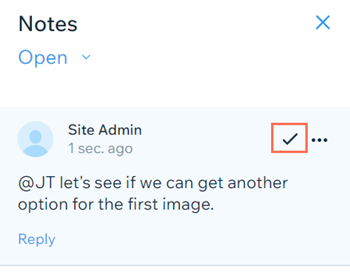
İpucu:
Daha önce çözümlenmiş notları görmek için Notlar'ın altındaki açılır menüye tıklayın ve Çözümlenmiş'i seçin. Ayrıca daha önce çözümlenmiş notların yanındaki Diğer Eylemler simgesine  tıklayarak, notu yeniden açabilir veya silebilirsiniz.
tıklayarak, notu yeniden açabilir veya silebilirsiniz.
 tıklayarak, notu yeniden açabilir veya silebilirsiniz.
tıklayarak, notu yeniden açabilir veya silebilirsiniz. Bir notu düzenleme
Bir şeyi değiştirmeniz gerekiyorsa yazınızın notlarını düzenleyebilirsiniz. Örneğin, bir notta yanlış kişiden bahsettiğinizi fark ederseniz, notu düzenleyebilir ve bunun yerine doğru kişiden bahsedebilirsiniz.
Bir notu düzenlemek için:
- Sitenizin kontrol panelinde Blog sekmesine gidin.
- Düzenlemek istediğiniz notun bulunduğu yazıyı seçin.
- Yazının sağ üst köşesindeki Notlar'a tıklayın.

- Notun yanındaki Diğer Eylemler simgesine
 tıklayın.
tıklayın. - Düzenle'yi seçin.
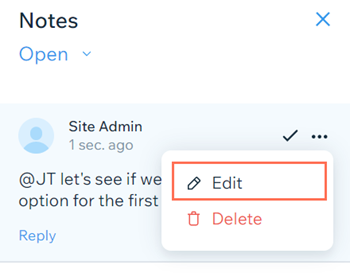
- Notta istediğiniz değişiklikleri yapın.
- Kaydet'e tıklayın.
Bir notu silme
Artık ihtiyacınız olmayan notları silebilirsiniz. Örneğin, bir yazıda çok fazla not olduğuna karar verirseniz, sadece en önemli notları bırakmak için bazı notları silmeyi tercih edebilirsiniz.
Önemli:
Bir notu sildikten sonra kurtarmak mümkün değildir.
Bir notu silmek için:
- Sitenizin kontrol panelinde Blog sekmesine gidin.
- Silmek istediğiniz notun bulunduğu yazıyı seçin.
- Yazının sağ üst köşesindeki Notlar'a tıklayın.

- Notun yanındaki Diğer Eylemler simgesine
 tıklayın.
tıklayın. - Sil seçeneğine tıklayın.